Hi-fi mesterei hálózat
Hi-Fi alakul hálózathoz. AV-vevő Onkyo.
Sőt, ha valaki, hanem az iPhone tulajdonosok nem kell aggódni, Doki, apránként, együtt SP / DIF vált főállású felületen. Rövidebb jogos kérdés neyablochnoy nagy közönséget: „És mi?”, „És mi?” gyártók reagált, és - „dl”.




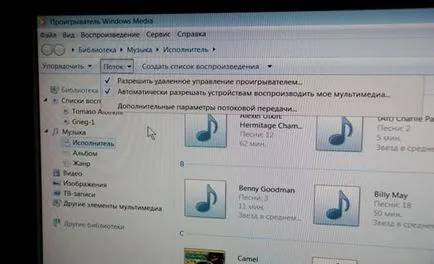
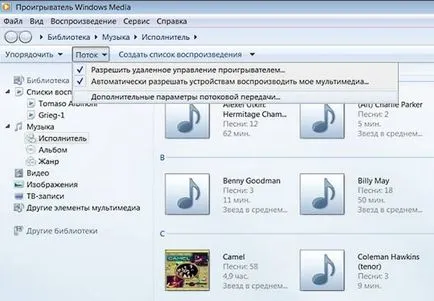
Akkor megy a vevő, akkor be lehet állítani akár, csak a megfelelő gombok az előlapon (NET, ENTER SETUP). És táblák.


Amikor megjelenik az eredménytábla neve megtalálható a hálózati média számítógépet, a vevő készen áll a lejátszási sorrendjét a könyvtár, akkor nyomja meg a PLAY.

Azonban, ha azt szeretnénk, hogy válasszon a gyűjtemény egyes albumok, akkor kell használni a távirányítót, és a TV-t.

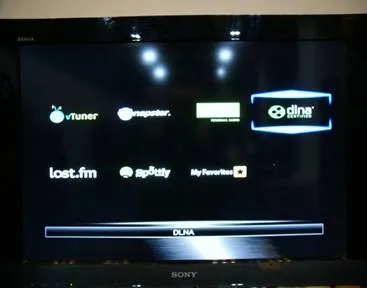

Kiválasztása a képernyőn megjelenő menü opciót DLNA, azonnal kap a gyökér a média könyvtárat, majd válasszuk ki a kívánt számot.





Ablak nézete Onkyo Remote:

Felhívjuk az olvasók figyelmét, hogy mi vagyunk kissé meglepett valószínűleg elhamarkodott megjegyzéseket egyes magazinokat a vevőkészülék és a modell 709 olyan berendezést egy komplex hálózat beállítása - minden gondosan tervezett a felhasználó számítógépén, nem sisadminskih cucc. Szemrehányás a gyártó azt mondja, hogy ha csatlakozunk a hangszórók nem biztosított, „banán”, szintén tarthatatlan a felhasználói kézikönyv gyártó megjegyzi, hogy most ez az Európai Unió biztonsági követelménynek.
Az viszont azt látjuk, hogy a felhasználói kézikönyv nem írja le a megjelenése a hálózati interfész a vevő a hálózati környezetben, és elérni azt az interneten keresztül. Onkyo valószínűleg ez a folyamat akkor tekinthető egy egyszerű dolog, sőt úgy tűnik, hogy ez a kattintson a Hálózati helyek ikonra, majd foglalkozik a három fül beállításokat.
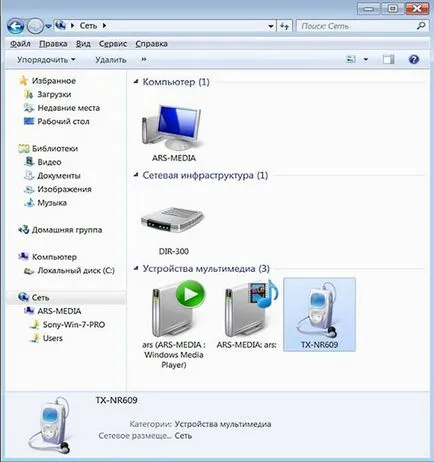
A csomag tartalma a három menükapcsolók intuitív.
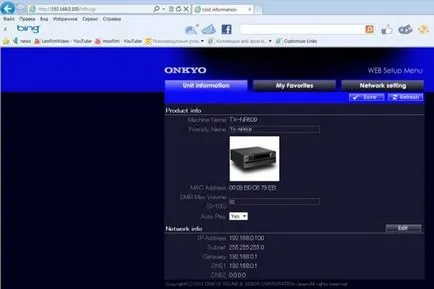
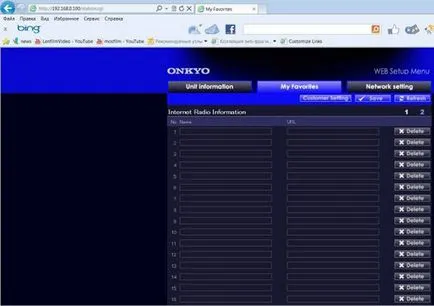
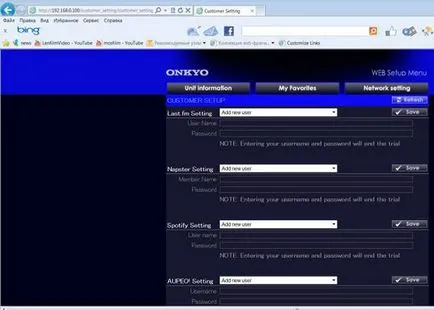
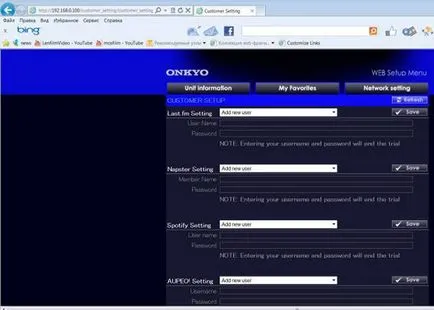
Összehasonlítva a webes felületen és a vevő bármilyen otthoni wi-fi hozzáférési pont, az „egyszerűség” kritérium lesz elismerni elsőbbségének Onkyo.

Ui Részletek a kézi összefüggő egyes hálózati funkciók:
Zenei fájlok lejátszása a kiszolgálón
Ahhoz, hogy játszani kell csatlakoztatni az AV-vevő az otthoni hálózathoz
Ez a rész ismerteti, hogyan kell játszani zenei fájlokat a számítógépen, illetve a média szerver segítségével az AV-vevő.
A keresési funkció nem működik a média szerverek, amelyek nem támogatják őt.
A beállítástól függően rassharivaniya (fájlmegosztás) a média szerver, az AV-vevő nem képes hozzáférni a tartalomhoz. Lásd az utasításokat a média szerver.
Bizonyos típusú média szerver, Gyors előre / hátra / Szünet nem működik.
Ha az üzenet „Nincs elem”, az azt jelenti, hogy a szerver nem érhető el információ. Ebben az esetben, a szerver, a hálózat és az AV-vevő kapcsolatok.
Távoli lejátszási média szerver / PC
Ahhoz, hogy játszani kell csatlakoztatni az AV-vevő az otthoni hálózathoz.
Távoli visszajátszás azt jelenti, hogy lehet játszani a tárolt zenei fájlokat a DLNA -sertifitsirovannom eszköz, mint például a média szerver ezt a terméket szabályozásával a folyamatot a vevő az otthoni hálózathoz.
A távoli játék
Ha a zenei fájlokat a másik média szerver, távoli lejátszás nem használható. Először is, állítsa le a lejátszást egy másik média szerver.
4. A Windows Media Player 12, a jobb gombbal a zenei fájlt.
menü jelenik meg. Ahhoz, hogy válasszon egy másik média szerver, akkor válassza ki a menüből az „Egyéb könyvtárak” A Windows Media Player 12.
5. Válassza ki az AV-vevő a jobb egérgombbal a menü.
Van egy ablak „játszani”, és indítsa el a lejátszást az AV-vevő. A távoli lejátszás tehető ki az ablakon „Play to” a Windows 7 számítógépen. Közben a távoli lejátszás, műveletek, mint például: lejátszás, szünet, Gyors előre, gyors vissza, Előző, Következő, Ismétlés, Véletlenszerű, nem lehet elvégezni a termékről.
6 Állítsa be a hangerőt.
Azt is ellenőrzik a AV vevő hangerőt a hangerő sáv a „Távoli lejátszás” ablakot. A maximális alapértelmezett hangerejének AV vevő 82 (0 dB). Ha meg akarja változtatni, meg egy új kötet értékét a Web beállítása a böngészőben.
Kötet értékeit a távoli ablakban és a AV vevő nem lehet azonos.
A kötet, amit csinálsz, az AV-vevő nem jelennek meg az ablakban „Távoli lejátszás”.
Hálózati funkciók NET / USB
A legjobb eredmény érdekében javasoljuk, hálózati kapcsoló Ethernet 100Base-TX.
Bár lehet zenét lejátszani a számítógép, amely csatlakozik a hálózathoz vezeték nélkül, a lejátszás ebben a módban lehet megbízhatatlan, tehát vezetékes kapcsolat ajánlott.
Internet hozzáférés (Internet rádió)
Ahhoz, hogy megkapja internetes rádió, az Ethernet hálózaton interneteléréssel kell rendelkeznie.
A keskenysávú internet-kapcsolat (pl 56K modem / ISDN) nem nyújt kielégítő eredményt, így a szélessávú kapcsolat ajánlott (pl kábelmodem, xDSL modem, stb.). Kérjük, forduljon az internetszolgáltató vagy a számítógép forgalmazójától, ha nem vagyunk biztosak az eredményeket.
Ahhoz, hogy megkapja internetes rádió az AV vevő, a szélessávú Internet kapcsolat kell dolgozni, és képes elérni az internetet. Forduljon a szolgáltatóhoz, ha bármilyen probléma van az internetkapcsolat.
· A vevőegység a DHCP-vel a hálózati beállításokat. Ha azt szeretnénk, hogy ezeket a beállításokat manuálisan, lásd. Lásd: „Hálózati beállítások” (58. o.).
· A vevő nem támogatja a PPPoE beállításokat, így ha van egy internet kapcsolat, mint a PPPoE, akkor érdemes használni a router, amely kompatibilis a PPPoE.
• Attól függően, hogy az ISP, akkor meg kell adnia egy proxy szerver használata internetes rádió. Ha a számítógép úgy van beállítva, hogy a proxy szerver, ugyanazokat a beállításokat használja az AV-vevő (lásd. P. 58).
szerver követelmények
Zenei fájlok lejátszása a szerverről
Az AV-vevő játszhat tárolt digitális zenei fájlokat a számítógépen, illetve a média szerver és az alábbi technológiákat támogatja:
· A Windows Media Player 11
· Windows Media Player 12
· Windows Media Connect 2.0
· DLNA-kompatibilis médiaszerver
Ha a számítógép operációs rendszere Windows Vista, a Windows Media Player 11 már telepítve van rajta.
· A számítógép, illetve a média szerver kell az ugyanazon a hálózaton, mint az AV-vevő.
• Attól függően, hogy a média szerver, akkor a vevő nem ismeri fel, vagy nem lesz képes játszani tárolt zenei fájlokat.
· Windows Media Player 12
· DLNA médiaszerver -sertifitsirovannom (DLNA együttműködési elveknek 1.5 verzió), vagy vezérlő.
Beállítások eszközönként változhat. Pontosítást kér a készülék utasítás.
Ha a számítógépen Windows 7, Windows Media Player 12 már telepítve van rajta.
Követelmények az USB-meghajtók
• AV-vevő támogatja az USB készülékekhez, amelyek az osztály adattároló eszközöket az USB interfészen keresztül.
• USB eszközök formázva FAT16 vagy FAT32 fájlrendszert.
• Ha a hajtás van osztva az egyes meghajtók (partíciók), mindegyik úgy kezelik, mint egy független eszköz.
• USB hub (csomópontok) és USB eszközök hub funkció nem támogatott.
Támogatott audio formátumok
Lejátszani a szerver és USB tárolóeszközök, a vevő támogatja a következő zenei formátumok.
Nem minden szerver támogatja az összes formátumot.
DownloadDirect változó áramlási sebesség (VBR). De játékidő nem jelennek meg helyesen.
• A távoli lejátszás, az AV-vevő nem támogatja a következő zenei formátumok: FLAC és Ogg Vorbis.
• Lejátszás módban a szerver, a fenti formátumokat nem lehet lejátszani a szerver típusát.
· MP3 fájlok kell MPEG-2 Audio Layer 3 formátumban a mintavételi frekvencia 8 kHz, 11,025 kHz, 12 kHz, 16 kHz, 22,05 kHz, 24 kHz, 32 kHz, 44,1 kHz-es és 48 kHz-es, és az áramlási sebesség közötti 8 kbit / s és 320 kbit / s. Összeférhetetlen fájlokat nem lehet lejátszani.
· Támogatja mintavételi frekvencia 8 kHz, 11,025 kHz, 12 kHz, 16 kHz, 22,05 kHz, 24 kHz, 32 kHz, 44,1 kHz-es és 48 kHz-es, az áramlási sebesség közötti 5 kbit / s és 320 kbit / s, és a DRM WMA.
Összeférhetetlen fájlokat nem lehet lejátszani.
WMA Pro / Voice formátum nem támogatott
WMA Losless (wma vagy WMA)
· Támogatja mintavételi frekvencia 44,1 kHz, 48 kHz, 88,2 kHz, 96 kHz, és az áramlási sebességét
közötti 5 kbit / s és 320 kbit / s. Összeférhetetlen fájlokat nem lehet lejátszani.
· Kvantizáció bit: 16 bit, 24 bit
WAV fájlok tartalmazhatnak tömörítetlen digitális audio PCM (PCM).
· Támogatja mintavételi frekvencia 8 kHz, 11,025 kHz, 12 kHz, 16 kHz, 22,05 kHz, 24 kHz, 32 kHz, 44,1 kHz, 48 kHz, 64 kHz, 88,2 kHz, 96 kHz. Összeférhetetlen fájlokat nem lehet lejátszani.
· Száma kvantálási bitek: 8 bit, 16 bit, 24 bit
AAS (aac / .m4a / .mp4 / .3gp / .3gp2 / .AAC / .m4a / MP4 / .3GP / vagy .3GP2) azt jelenti, AAC MPEG-2 / MPEG-4 Audio.
· Támogatja mintavételi frekvencia 8 kHz, 11,025 kHz, 12 kHz, 16 kHz, 22,05 kHz, 24 kHz, 32 kHz, 44,1 kHz, 48 kHz, 64 kHz, 88,2 kHz, 96 kHz, és az áramlási sebesség 8-320 kbit / a. Összeférhetetlen fájlokat nem lehet lejátszani.
FLAC - egy audio fájl formátum veszteségmentes tömörítés.
• Mintavételi 8 kHz, 11,025 kHz, 12 kHz, 16 kHz, 22,05 kHz, 24 kHz, 32 kHz, 44,1 kHz, 48 kHz, 64 kHz, 88,2 kHz, 96 kHz, és az áramlási sebesség 8-320 kbit / a. Összeférhetetlen fájlokat nem lehet lejátszani.
• A szám kvantálási bitek: 8 bit, 16 bit, 24 bit Ogg Vorbis (.ogg vagy .ogg)
• Mintavételi 8 kHz, 11,025 kHz, 12 kHz, 16 kHz, 22,05 kHz, 24 kHz, 32 kHz, 44,1 kHz, 48 kHz, 64 kHz, 88,2 kHz, 96 kHz, és az áramlási sebesség 48 500 kbit / a. Összeférhetetlen fájlokat nem lehet lejátszani.
• Mintavételi 8 kHz, 11,025 kHz, 12 kHz, 16 kHz, 22,05 kHz, 24 kHz, 32 kHz, 44,1 kHz, 48 kHz, 64 kHz, 88,2 kHz, 96 kHz.
• Kvantizáció bit: 8 bit, 16 bit, 24 bit
* Csak a lejátszás hálózaton keresztül